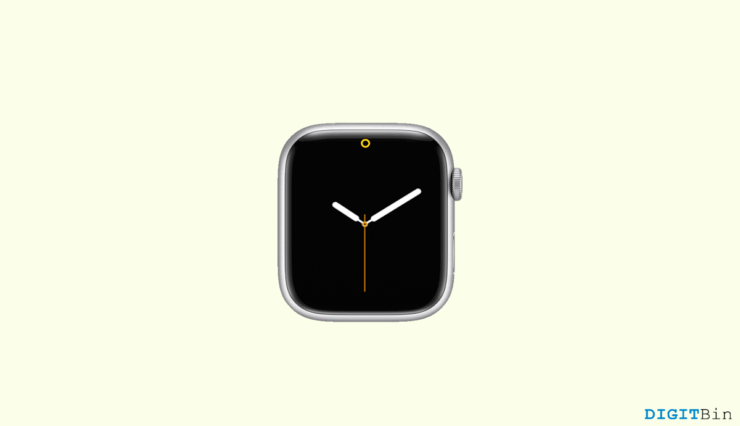Как решить проблему с разрядкой батареи в iOS 18
Содержание
- 1 Как решить проблему с разрядкой батареи в iOS 18
- 1.1 Основные способы решения проблемы с разрядкой аккумулятора iOS 18
- 1.1.1 1. Перезагрузите iPhone
- 1.1.2 2. Проверьте состояние аккумулятора iPhone
- 1.1.3 3. Отключить push-уведомления
- 1.1.4 4. Отключить фоновое обновление приложения
- 1.1.5 5. Включить режим энергосбережения
- 1.1.6 6. Управление службами определения местоположения
- 1.1.7 7. Перейти на iOS 17
- 1.1.8 8. Проверьте наличие обновлений iOS
- 1.2 Заключительные слова
- 1.1 Основные способы решения проблемы с разрядкой аккумулятора iOS 18

iOS 18 наконец-то вышла, и на этот раз она подняла планку довольно высоко. Огромный список дополнительных функций и значительных улучшений увеличил волнение пользователей. Однако последнее обновление по-прежнему подвержено множеству технических сбоев и других проблем.
Изначально бета-версия iOS 18 содержала множество ошибок и проблем. К счастью, большинство из них были решены в стабильной версии последнего обновления iOS. Тем не менее, значительная часть пользователей сталкивается с проблемой разрядки аккумулятора iOS 18.
По словам пользователей, после обновления iOS 18 их устройства стали энергоемкими и расходуют заряд аккумулятора гораздо быстрее. Что ж, это обычно наблюдается в новых версиях ОС, если они недостаточно оптимизированы.
К счастью, существует немало обходных путей, которые могут помочь решить проблему с разрядкой аккумулятора в iOS 18. Поэтому, если вы испытываете подобные симптомы на своем iPhone, у нас может быть для вас подходящее решение.
Основные способы решения проблемы с разрядкой аккумулятора iOS 18
Обычно после обновления ОС наблюдается незначительное увеличение расхода заряда батареи. Это связано с тем, что после установки устройства проходят серию оптимизаций, требующих большей мощности. Однако если вы заметили резкий скачок разряда батареи, вы можете воспользоваться следующими обходными путями, чтобы решить эту проблему.
1. Перезагрузите iPhone
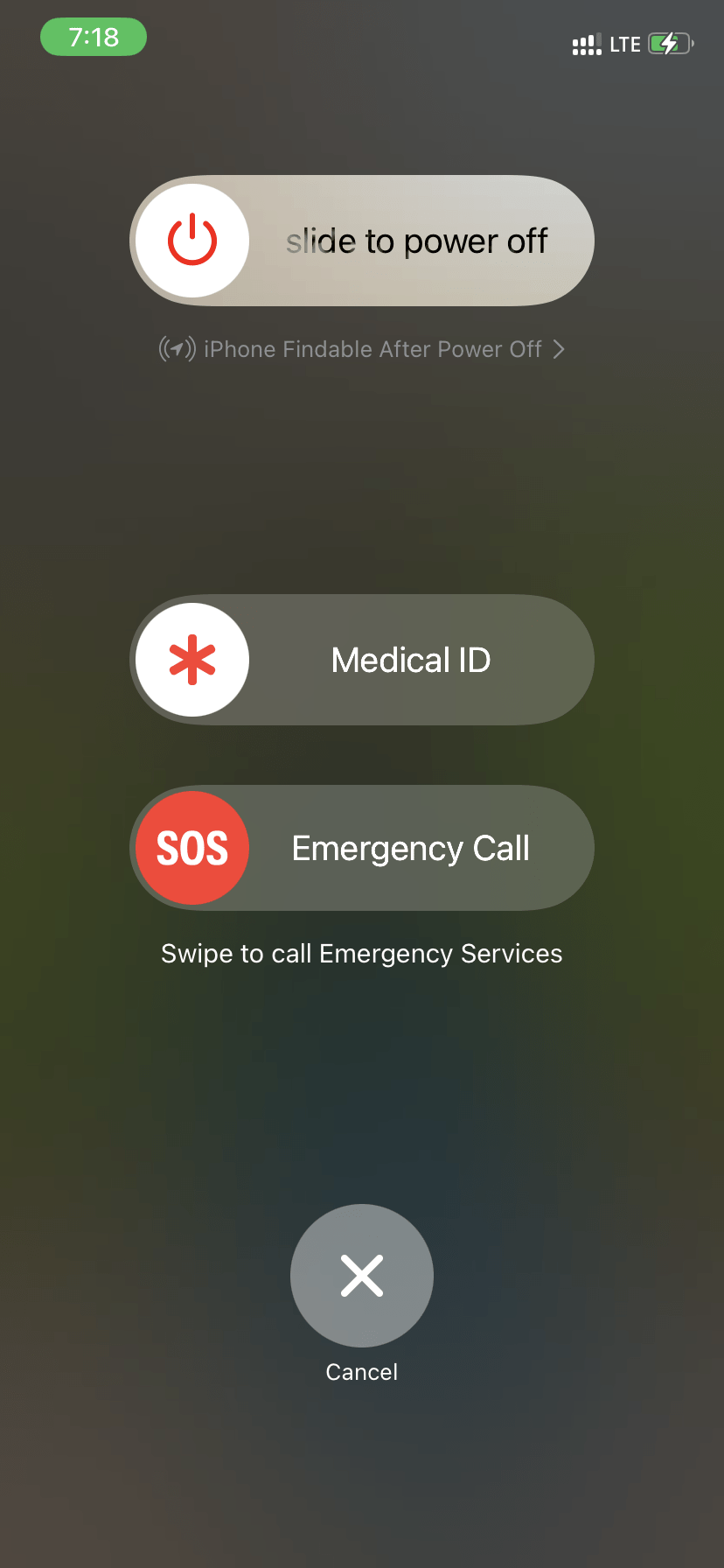
Простая перезагрузка телефона устраняет множество временных сбоев и проблем. А поскольку процесс после обновления включает в себя множество фоновых оптимизаций, иногда он также приводит к временным проблемам.
Итак, если проблема с разрядкой аккумулятора постоянно существует, основным шагом должна быть перезагрузка iPhone. Прежде чем пробовать какой-либо другой метод, обязательно перезагрузите устройство и проверьте, решит ли это проблему. Если это не сработает, попробуйте следующие методы.
Примечание. В iPhone нет встроенной функции перезагрузки. Вместо этого вы можете выключить iPhone, одновременно нажав клавишу питания и кнопку громкости, а затем снова включить его через 2 минуты.
2. Проверьте состояние аккумулятора iPhone
К счастью, Apple позволяет всем своим пользователям проверять состояние батареи своего устройства прямо из приложения «Настройки». Состояние батареи в основном говорит вам о максимальной емкости батареи. Если оно больше 80, это обеспечивает оптимальную работу батареи. Однако если он записывает менее 80, он, скорее всего, будет демонстрировать ненормальное поведение, например проблемы с разрядом батареи, внезапные отключения и т. д. Вот пошаговый процесс проверки состояния аккумулятора вашего iPhone.
- Откройте приложение Настройки.
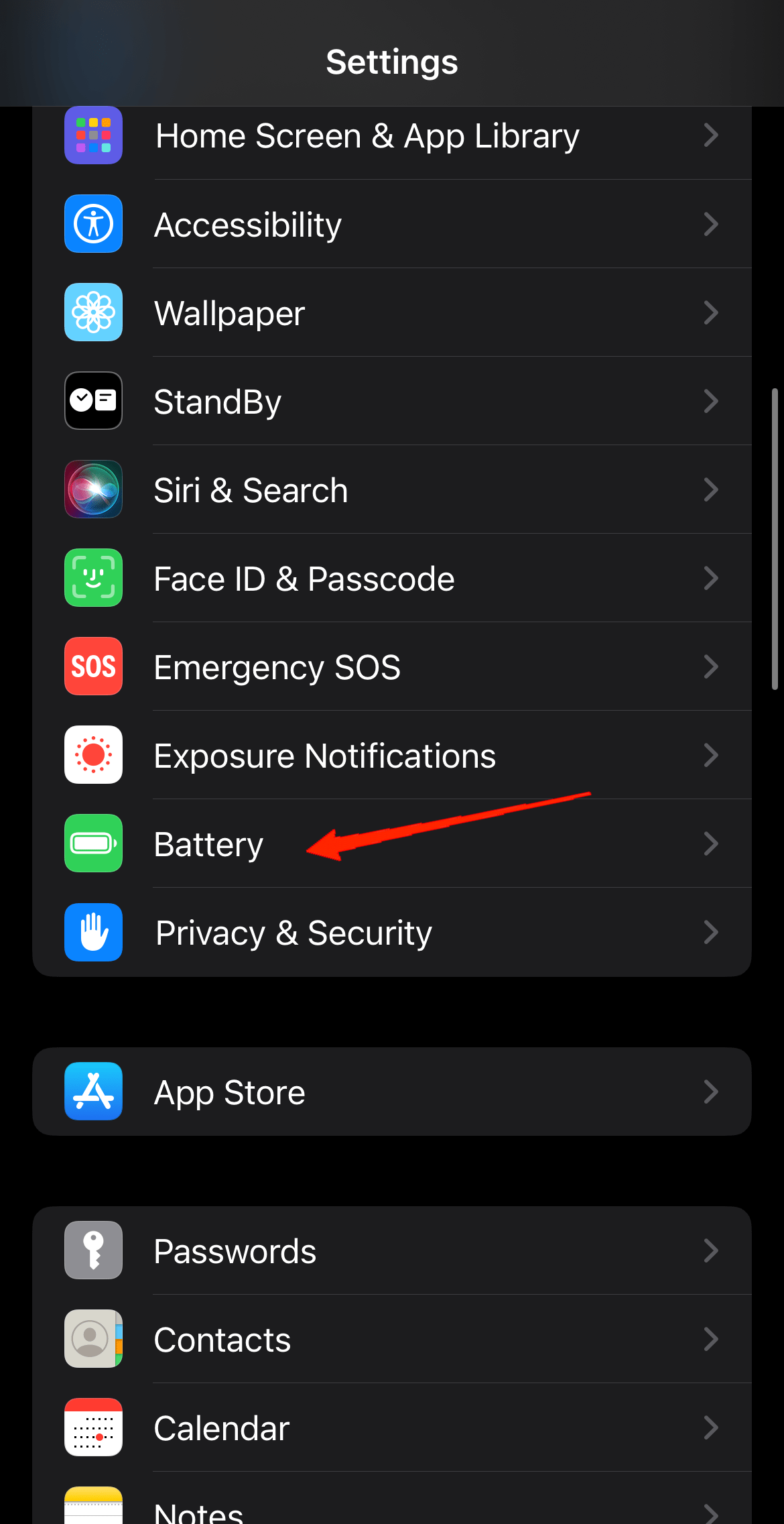
- Прокрутите вниз и нажмите Батарея.
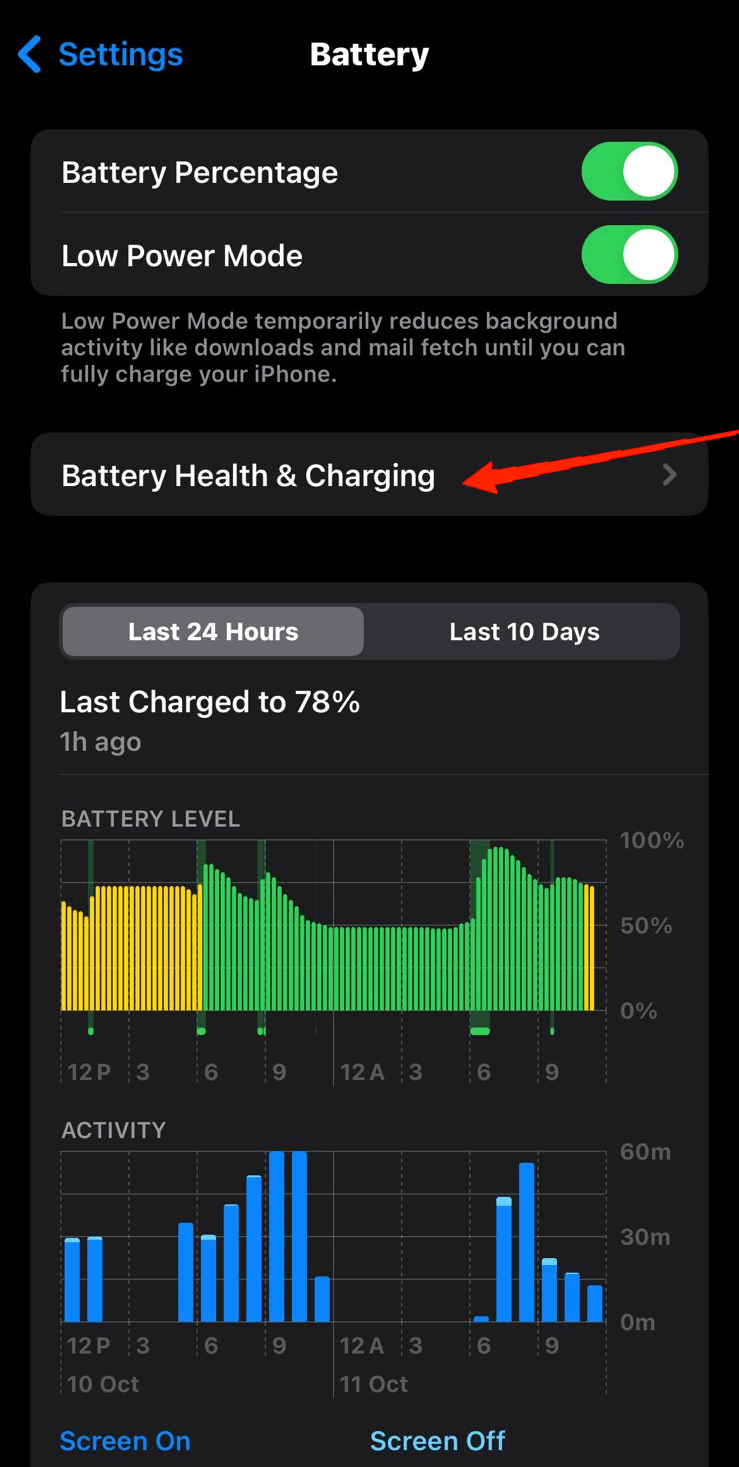
- Теперь перейдите в раздел Состояние аккумулятора и зарядка, и вы увидите его прямо здесь.
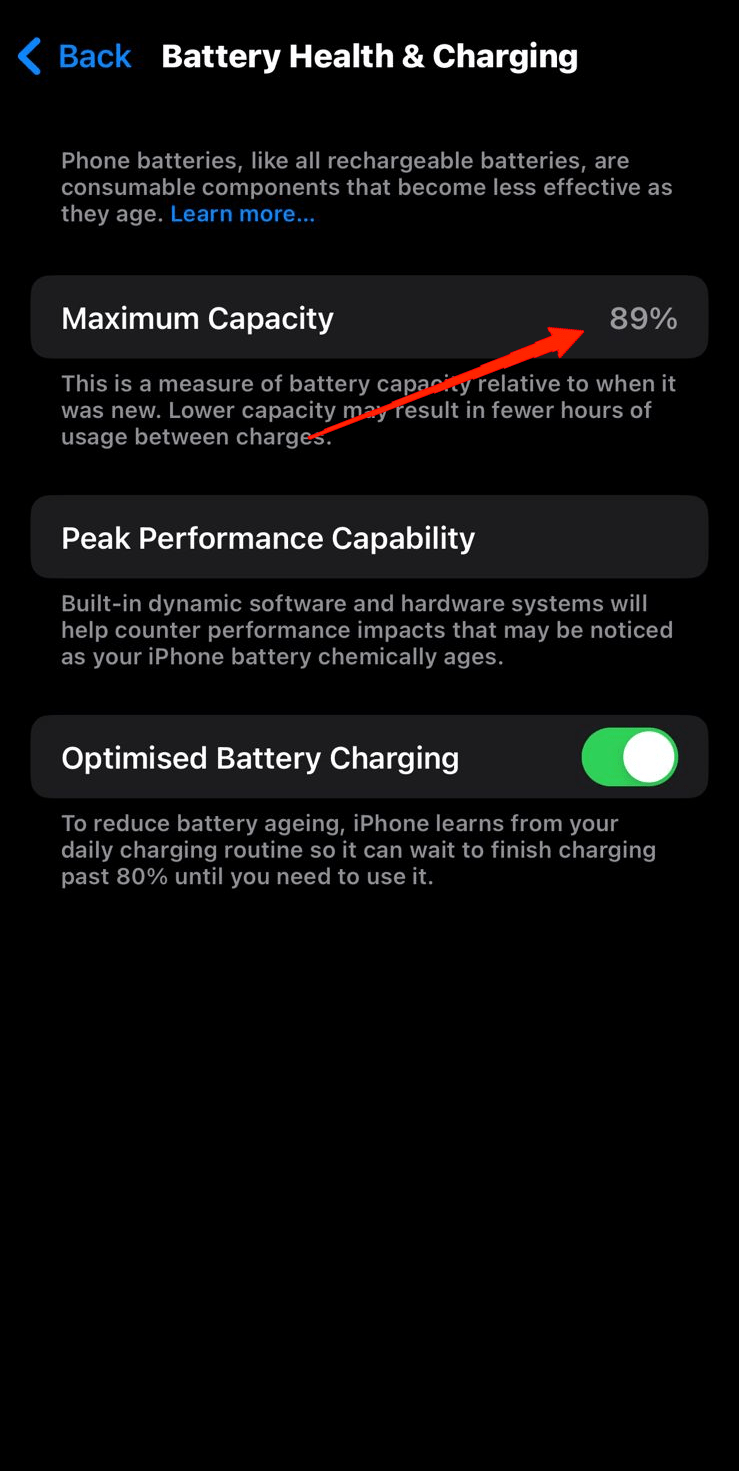
Чтобы обеспечить долговечность аккумулятора, не разряжайте аккумулятор полностью и не заряжайте его до 100 %. Вы можете заряжать его между небольшими интервалами, чтобы поддерживать хороший баланс. Кроме того, используйте свой iPhone в режиме низкого энергопотребления, чтобы продлить срок службы батареи, и всегда обновляйте свое устройство до последней версии.
3. Отключить push-уведомления
Push-уведомления не только отвлекают вас, но и отнимают много энергии. Теперь нет необходимости отключать все уведомления, но отключение менее важных также может сэкономить много энергии. Конечно, iOS позволяет вам вручную выбрать приложение, для которого вы хотите включить/отключить push-уведомления. Следующие шаги помогут вам.
- Запустите приложение Настройки.
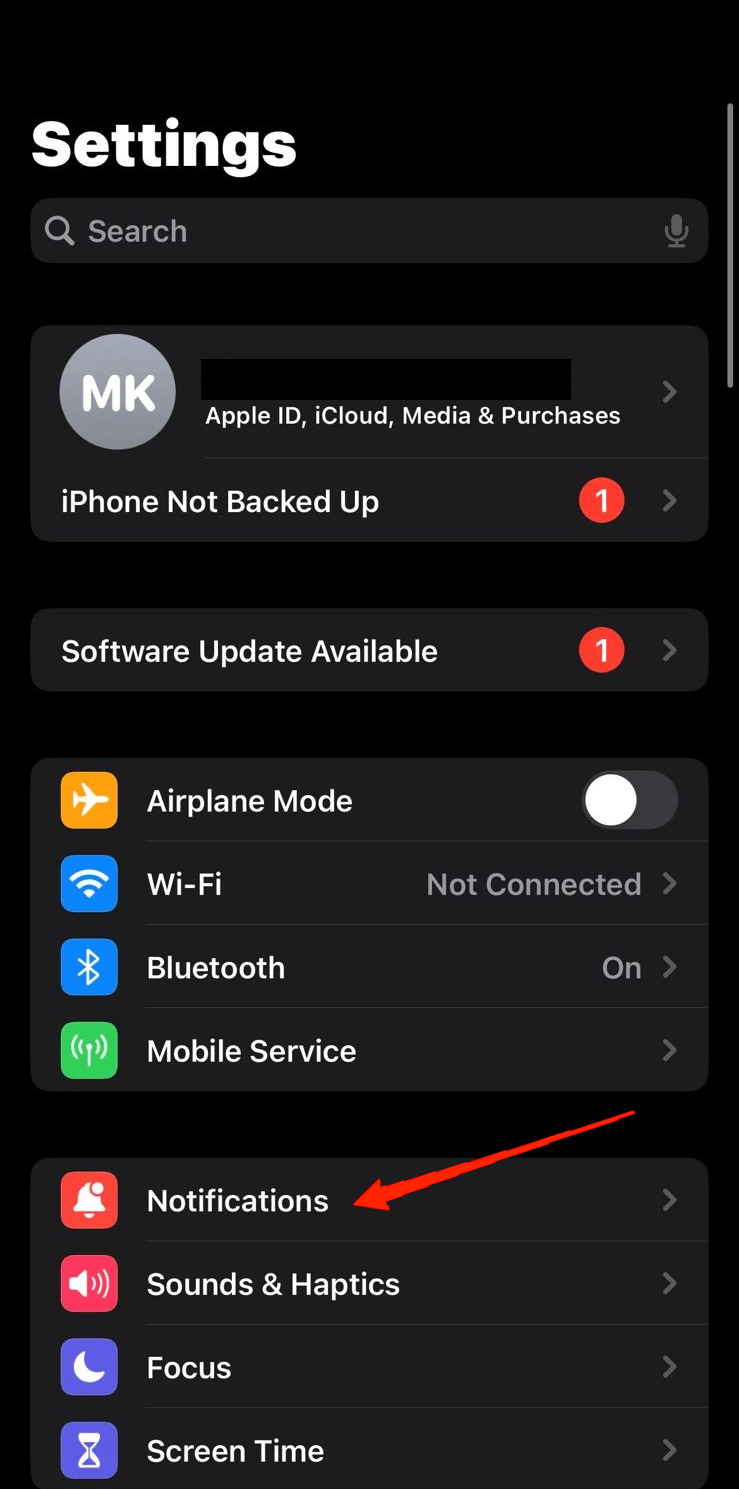
- Перейдите в раздел Уведомления.
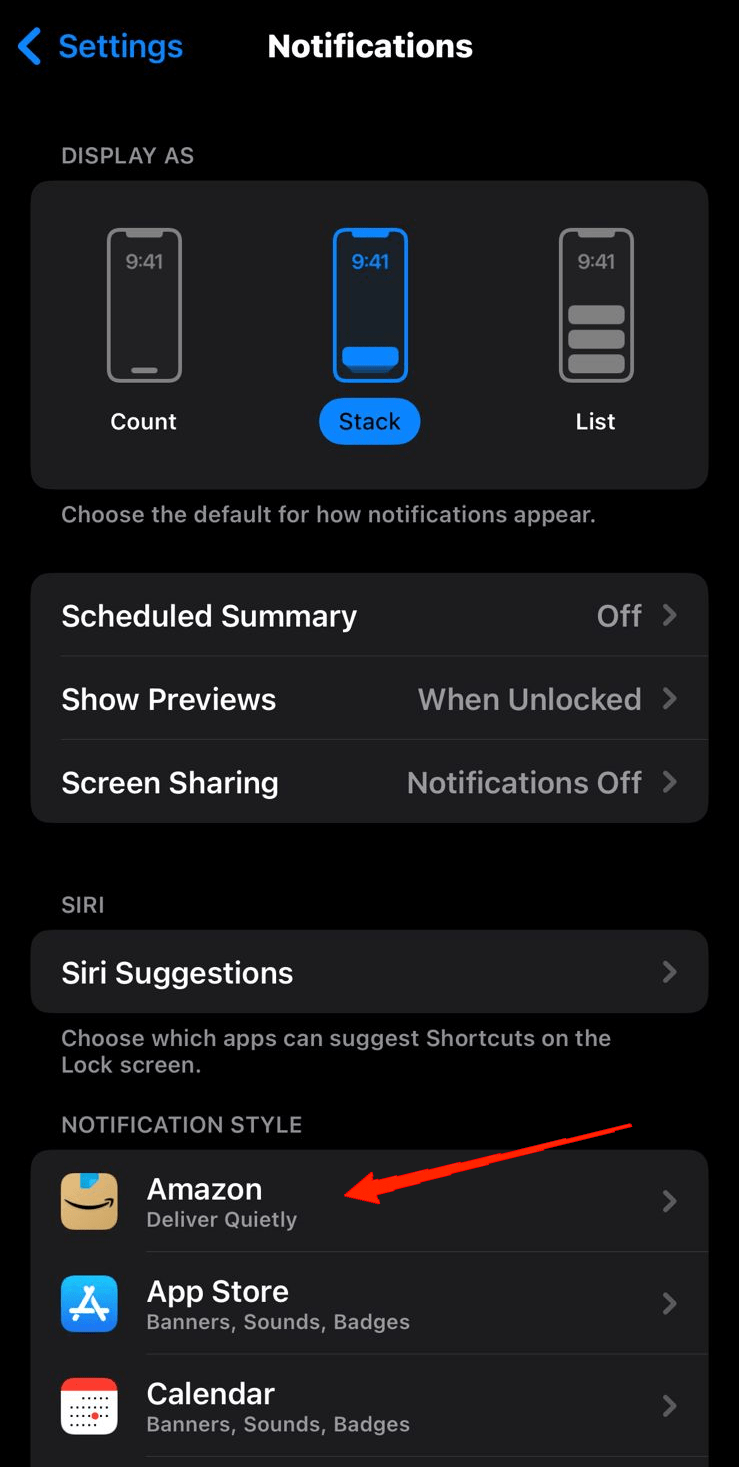
- Теперь вы найдете список приложений на вашем устройстве.
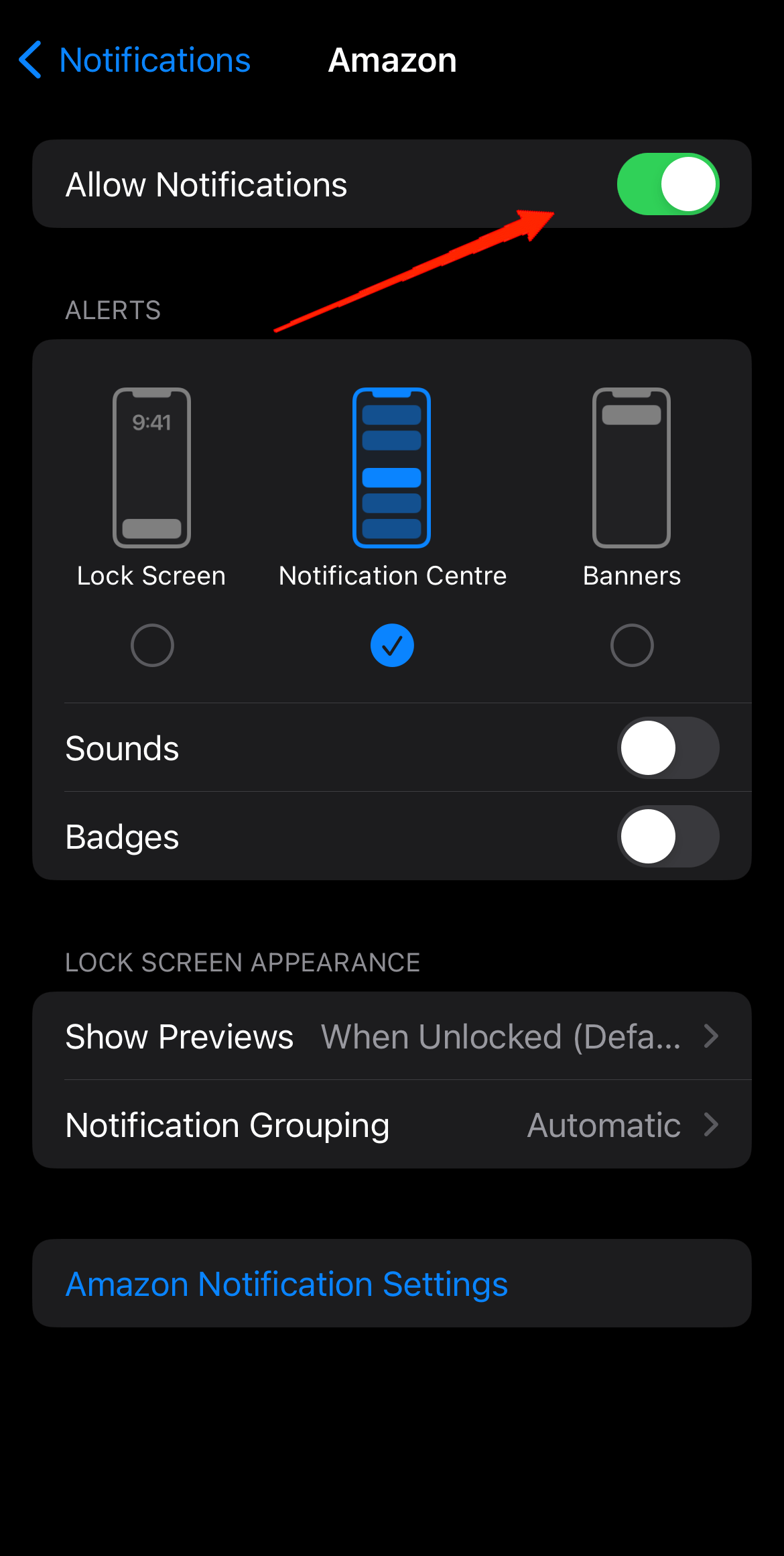
- Просто отключите параметр «Разрешить уведомления» для выбранных приложений и все.
4. Отключить фоновое обновление приложения
Фоновая активность приложений — одна из основных причин разрядки аккумулятора. Приложения используют фоновое обновление, чтобы постоянно обновляться и время от времени уведомлять вас. Однако, если вы заметили, что определенное приложение потребляет значительное количество энергии, отключение фонового обновления приложения может оказаться полезным. Вы можете обратиться к следующим шагам, чтобы отключить фоновое обновление приложения.
- Откройте Настройки и выберите «Основные».
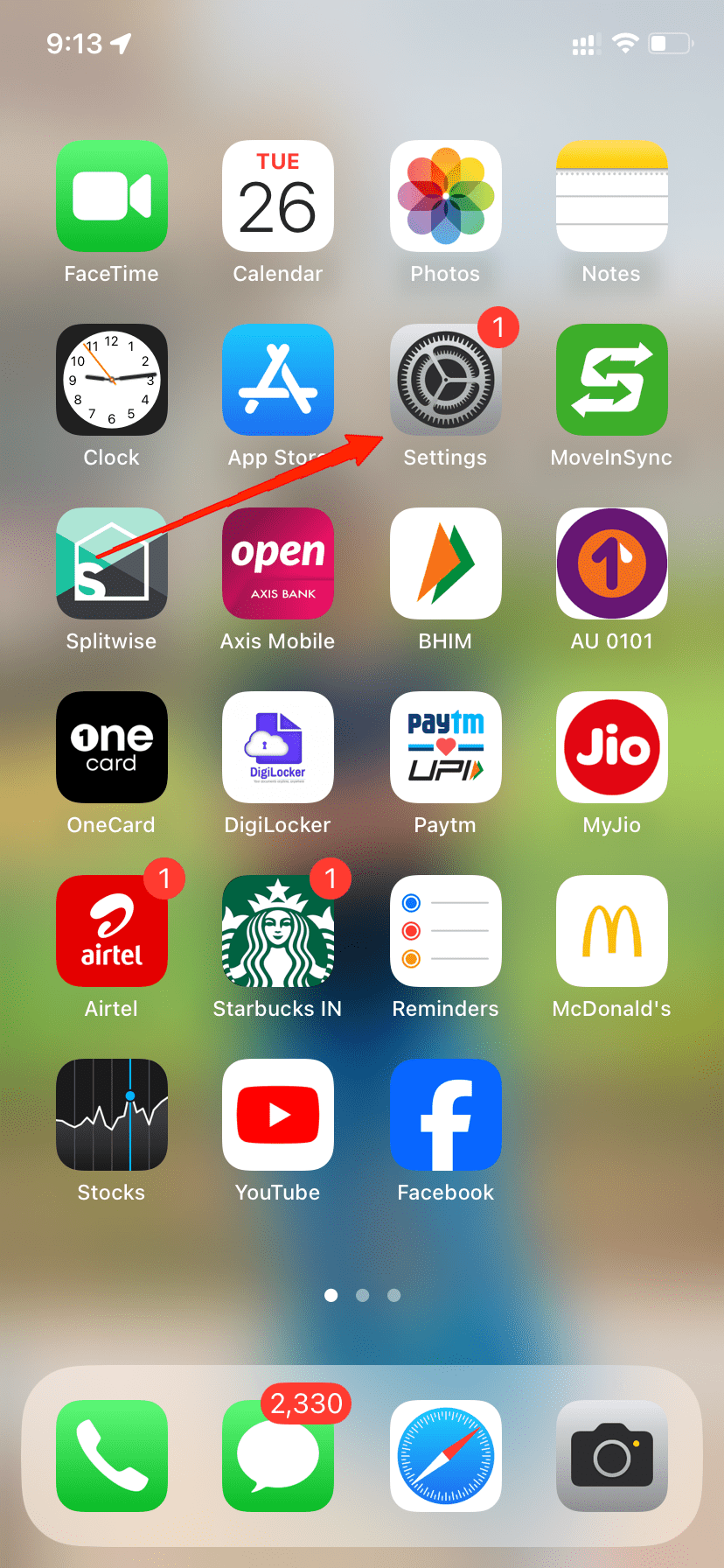
- Теперь нажмите Фоновый фон и обновить.
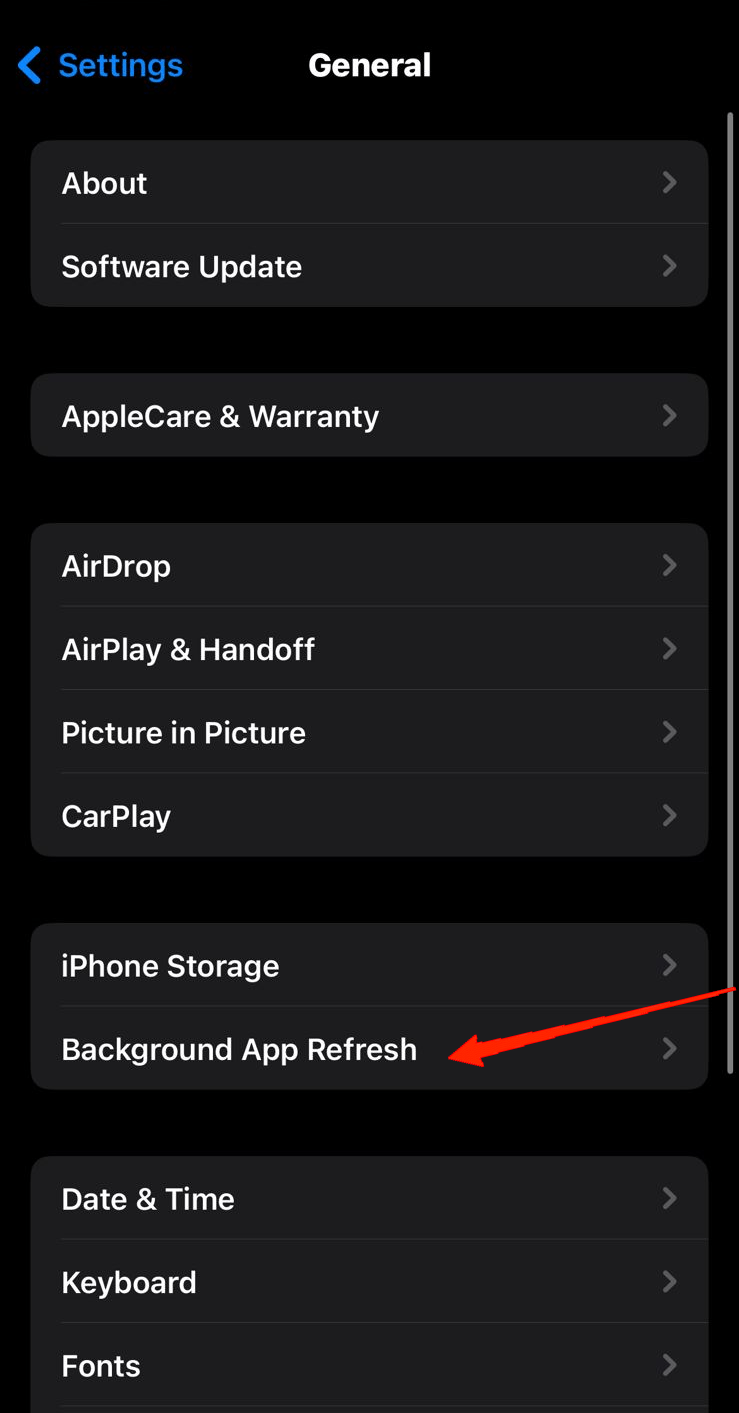
- Вы можете отключитьфоновое обновление приложений для всех приложений или только для некоторых приложений.
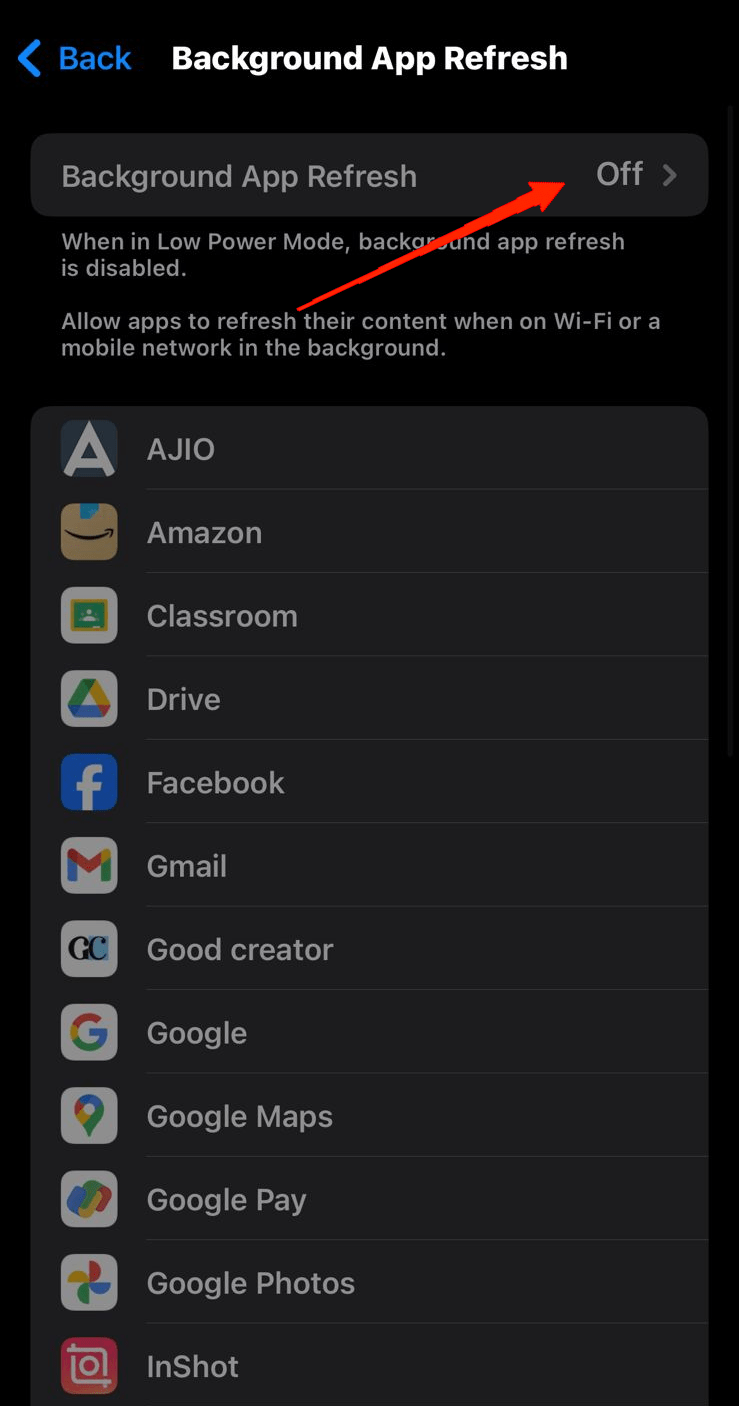
- Чтобы отключить эту функцию для всех приложений, нажмите вкладку «Обновление фонового приложения» и отключите ее. В противном случае выберите отдельные приложения из списка и отключите переключатель рядом с ними.
5. Включить режим энергосбережения
Режим низкого энергопотребления — это удобный инструмент, позволяющий экономить много энергии. Чаще всего это эффективно во время путешествий или в те моменты, когда мы меньше пользуемся телефонами.
Несмотря на то, что это увеличивает время автономной работы, оно также отключает многие функции наших устройств. Например, включение режима пониженного энергопотребления отключает функцию «Привет, Siri» и многие другие фоновые функции. Конечно, включить режим пониженного энергопотребления — проще простого. Вот что вам нужно сделать.
- Перейдите в Настройки.
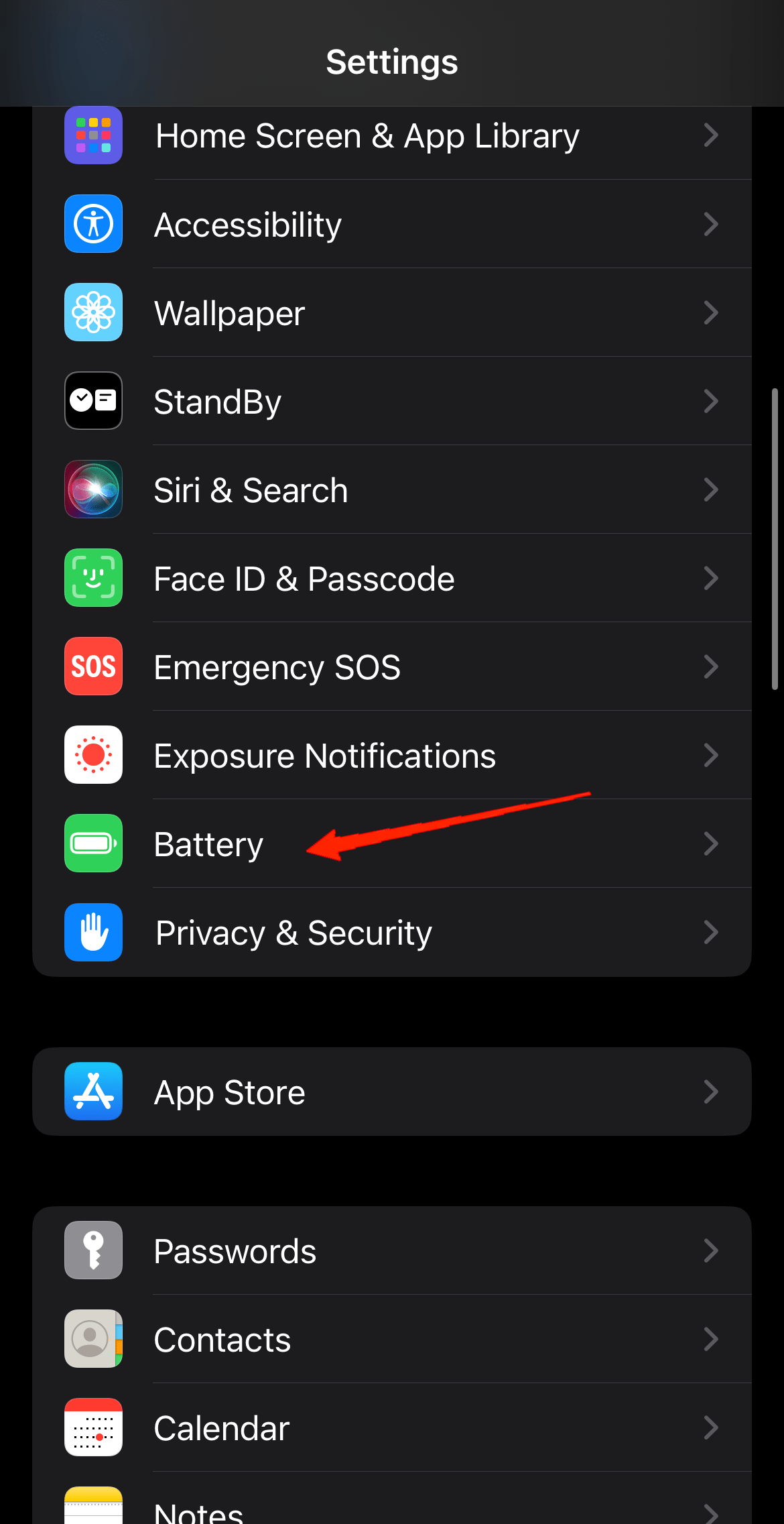
- Прокрутите вниз и нажмите Батарея.
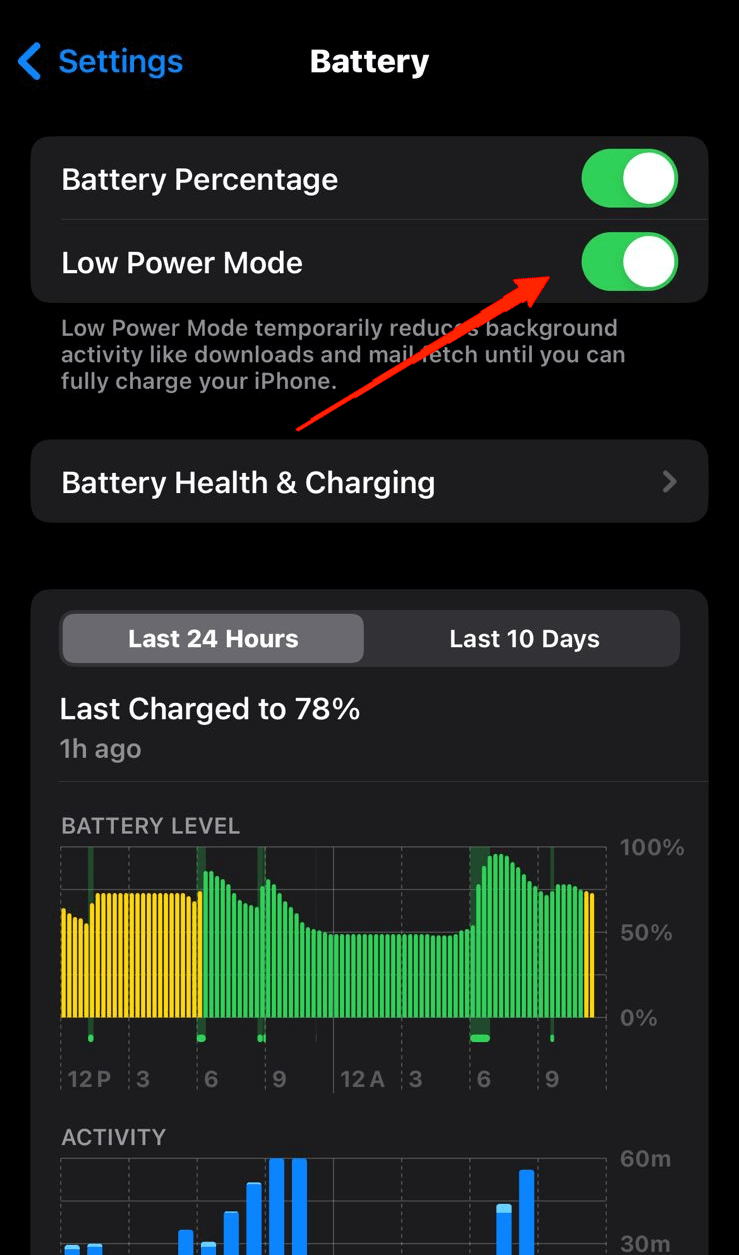
- И наконец, включите переключатель «Режим низкого энергопотребления».
6. Управление службами определения местоположения
Большинство из нас обычно включают службы определения местоположения для всех наших приложений, не осознавая, как они влияют на время автономной работы. Удивительно, но эти службы определения местоположения также вносят хороший вклад в решение проблем с разрядкой батареи. Поэтому лучшим решением будет включение их только при необходимости.
Вместо того, чтобы включать его для всех приложений, выбирайте приложения с умом и всегда отдавайте предпочтение опции «Во время использования приложения», чтобы сократить часть расхода заряда батареи.
- Откройте «Настройки» и перейдите в раздел Конфиденциальность и безопасность.
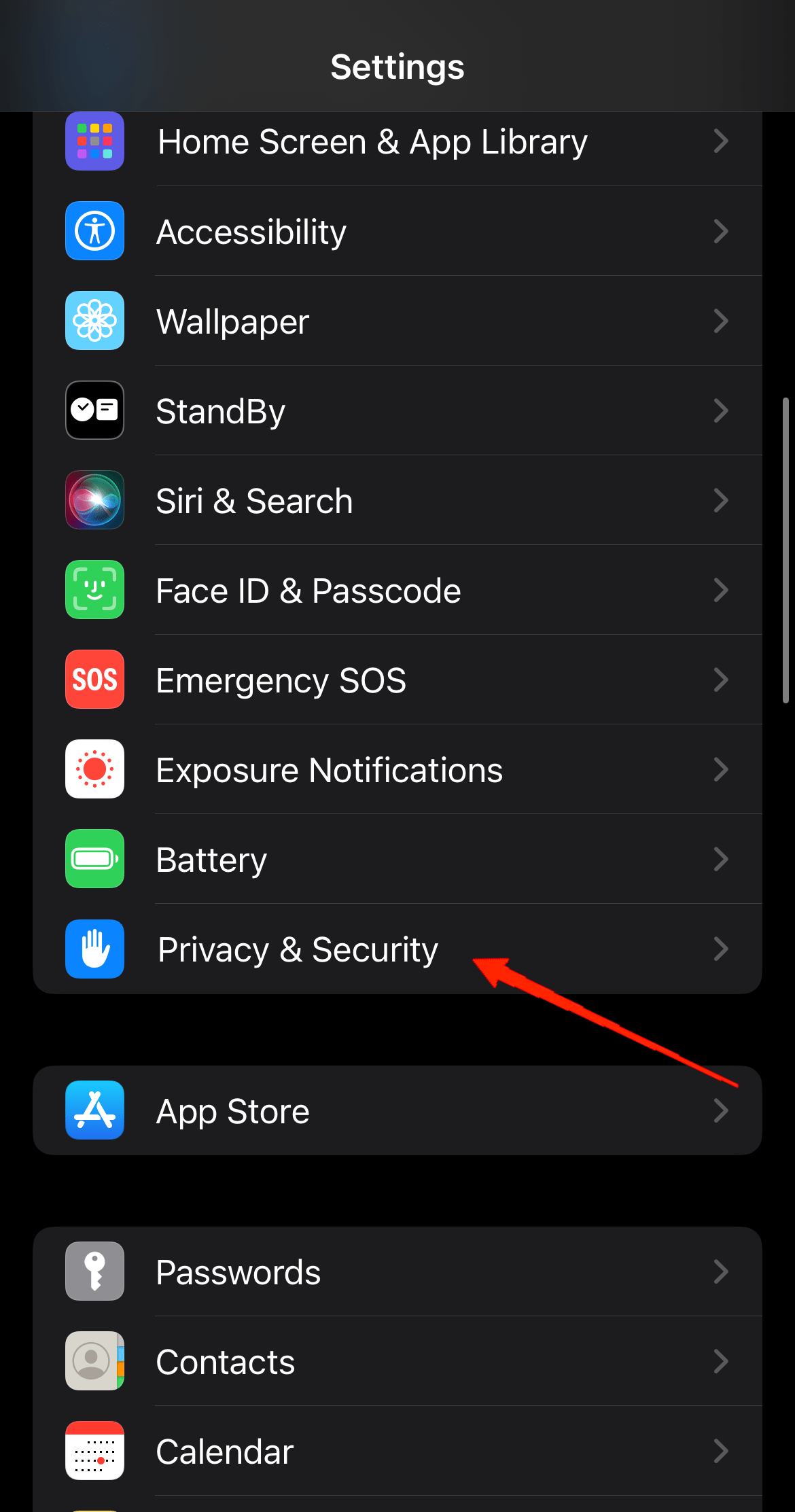
- Нажмите «Службы определения местоположения».
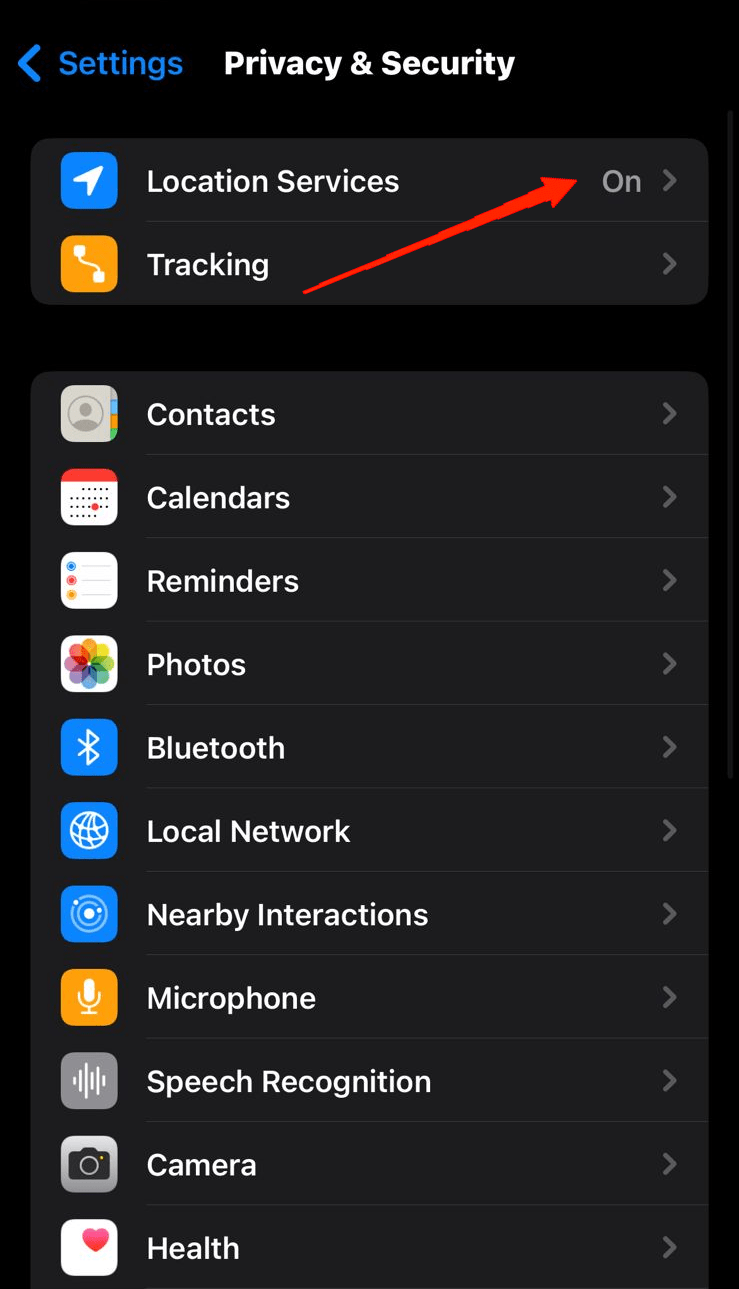
- Теперь прокрутите вниз, чтобы просмотреть все приложения, которые имеют доступ к Службам определения местоположения на вашем устройстве.

- Выберите приложения и включите/отключите службу для них индивидуально.
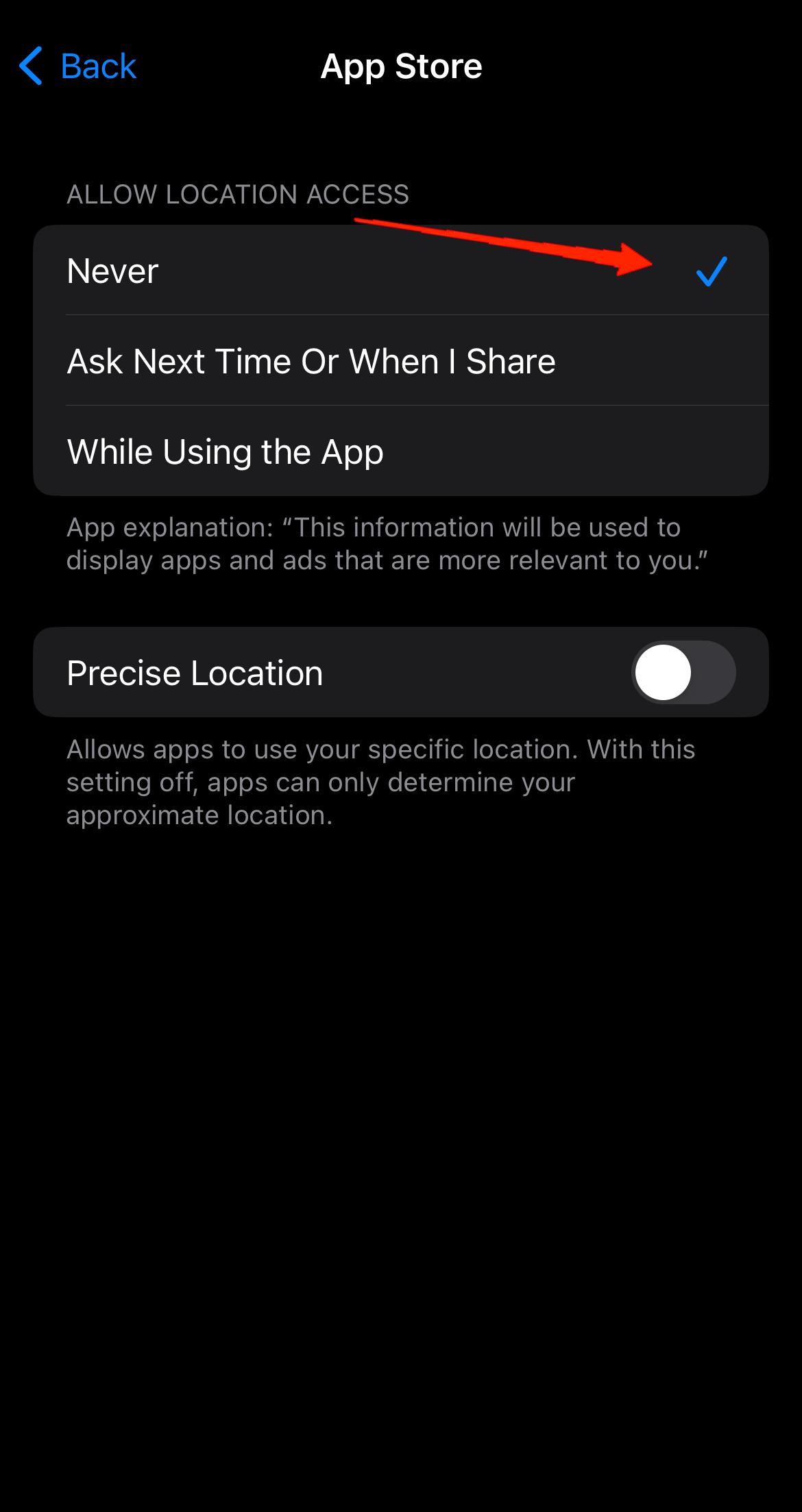
7. Перейти на iOS 17
Если ни один из вышеперечисленных обходных путей не помог, возможно, вам придется выбрать между iOS 18 или более длительным временем автономной работы. Если вы решите решить проблему с разрядкой аккумулятора, лучшим решением будет перейти на iOS 17. Вы можете использовать iTunes или Finder на своем компьютере, чтобы понизить версию iOS. Однако помните, что вы можете сделать это только в том случае, если ваша учетная запись Apple все еще поддерживает iOS 17.
8. Проверьте наличие обновлений iOS
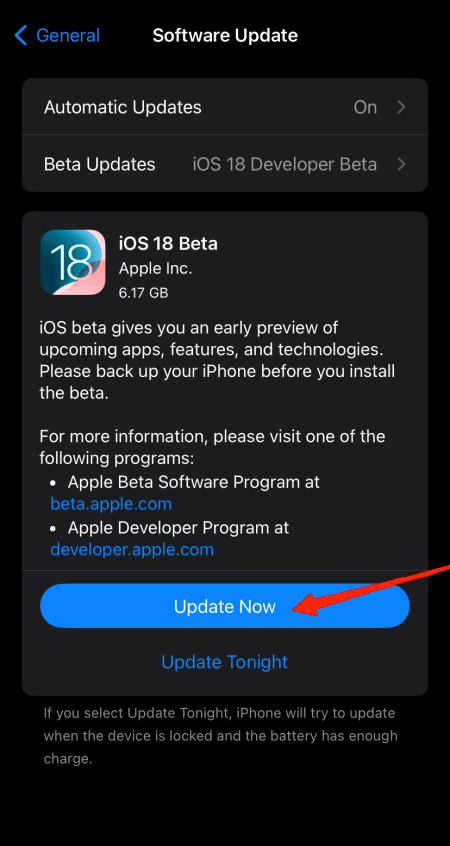
Что, если вы выбрали iOS 18 из-за проблемы с разрядкой батареи? Что ж, в этом случае вы можете установить последнюю версию iOS, ожидая, пока следующее обновление исправит это. Поскольку Apple известна своим качеством обслуживания, мы надеемся, что команда разработчиков вскоре выпустит обновление, исправляющее проблему с разрядом батареи iOS 18. А пока воспользуйтесь другими способами отключения питания вашего iPhone.
Заключительные слова
iOS 18 с самого начала вызвала множество проблем. К счастью, стабильная версия не содержит большинства ошибок, ранее встречавшихся в бета-версиях. Однако проблема с разрядкой аккумулятора часто наблюдалась у большинства пользователей, обновивших свои устройства до iOS 18. Если вы один из них, упомянутые выше приемы помогут вам решить эту проблему.
В большинстве случаев пользователи находили потенциальное решение, отключив фоновое обновление приложений, push-уведомления или управляя службами определения местоположения. В редких случаях некоторые пользователи также решали понизить свою систему до iOS 17. Итак, дайте нам знать, какой метод сработал в вашем случае и насколько полезной вы нашли эту статью.